
Win10临时文件夹位置及使用详解
Windows系统中,临时文件夹是用于存放程序所产生的临时文件的地方。这些临时文件夹随着电脑使用时间的延长,会越来越大,导致系统运行变慢。在Win10系统中,如何找到并使用这些临时文件夹呢?本文将详细介绍Win10临时文件夹的位置及使用方法。
一、Win10临时文件夹位置
Win10临时文件夹一般位于C:\用户\当前用户名\AppData\Local\Temp。这里的“当前用户名”指的是当前登录Windows的用户账户名称。
二、AppData文件夹的组成
在Win10系统中,AppData文件夹是隐藏的,需要在显示隐藏文件的状态下才能查看。它包含了三个子文件夹:
- C:\用户\当前用户名\AppData\Local:这个文件夹主要用于存储应用程序产生的临时文件和系统缓存。
- C:\用户\当前用户名\AppData\Roaming:这个文件夹主要用于存储应用程序的配置信息和数据。
- C:\用户\当前用户名\AppData\Roaming\Microsoft\Windows\Start Menu\Programs:这个文件夹主要用于存储开始菜单中的应用程序快捷方式。
三、如何使用Win10临时文件夹
- 显示隐藏文件:在Windows系统中,需要先开启“显示隐藏文件”功能,才能查看AppData文件夹。具体方法为:打开“文件资源管理器”,点击“查看”菜单,勾选“隐藏的项目”。
- 打开临时文件夹:在文件资源管理器中,依次展开“C:\用户\当前用户名\AppData\Local\Temp”路径,即可进入Win10临时文件夹。
- 清理临时文件:在临时文件夹中,我们可以看到一些由应用程序产生的临时文件和缓存。定期清理这些文件可以帮助提高系统性能。可以使用系统自带的清理工具,也可以手动删除这些文件。
- 注意事项:在清理临时文件时,请注意不要误删重要数据。如无特殊需要,建议定期进行清理即可。
四、常见问题解答
- 问:为什么我无法找到Win10临时文件夹?
答:可能是由于AppData文件夹是隐藏的,需要在显示隐藏文件的状态下才能查看。请按照上述方法开启“显示隐藏文件”功能,即可找到Win10临时文件夹。 - 问:我该如何清理Win10临时文件夹中的文件?
答:可以使用系统自带的清理工具,也可以手动删除这些文件。但请注意不要误删重要数据。建议定期进行清理即可。 - 问:我在清理临时文件夹后,系统运行速度为什么没有明显提升?
答:清理临时文件有助于提高系统性能,但并不能立即解决所有问题。如果系统运行速度仍然较慢,可能是因为其他因素导致的,如硬盘读写速度慢、内存不足等。可以考虑升级硬件或优化系统设置来提高性能。
未经允许不得转载:免责声明:本文由用户上传,如有侵权请联系删除!
 随码网
随码网











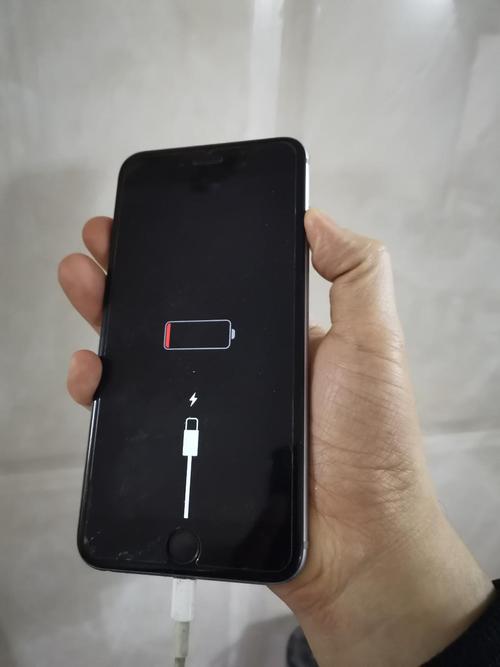










最新评论
这个文章解决了我多年在编程语言的看法,很中肯
这里可以学到前端,后端,大数据,AI技术,赞
这个站真不错,包括前端,后端,java,python,php的等各种编程语言,还有大数据和人工智能教程
vue,angular,C++和其他语言都有相关的教程
这个站我能学到python和人工智能相关的经验